Heim >häufiges Problem >Wie verwende ich die Drag-and-Drop-Tab-Funktion des Datei-Explorers von Windows 11, um einen Ordner im selben Fenster zu öffnen?
Wie verwende ich die Drag-and-Drop-Tab-Funktion des Datei-Explorers von Windows 11, um einen Ordner im selben Fenster zu öffnen?
- 王林nach vorne
- 2023-05-07 10:25:083194Durchsuche
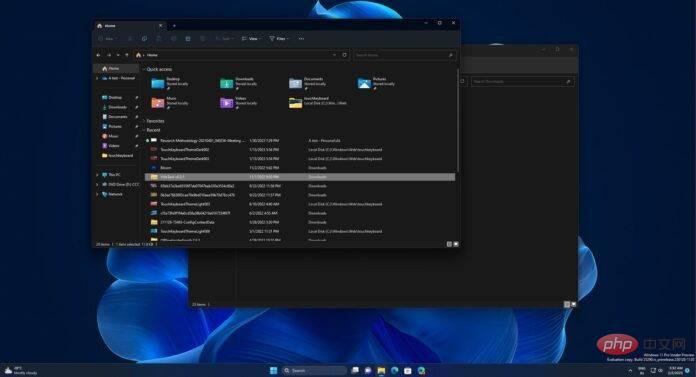
Tabs sind Teil aller Webbrowser geworden und wurden kürzlich zu zwei Windows 11-Apps hinzugefügt – Datei-Explorer und Notizblock. Im ersten großen Update für Windows 11 bringt Microsoft Registerkarten in den Datei-Explorer, die das Öffnen mehrerer Ordner und Verzeichnisse in einem Fenster erleichtern.
Erleichtern Sie die Verwaltung von Dateien und Ordnern mit der Tab-Unterstützung im Datei-Explorer, anstatt mehrere Fenster öffnen zu müssen, um das Gewünschte zu erreichen. Die Tab-Unterstützung funktioniert für alle in Windows 11 22H2 oder höher und wird in zukünftigen Updates, die möglicherweise über kumulative Updates verfügbar sind, verbessert.
Im neuesten Vorschau-Build testet Microsoft eine neue Funktion, mit der Sie eine Registerkarte aus einem Fenster im Datei-Explorer ziehen können, um sie in einem neuen Fenster zu öffnen. Mit anderen Worten: Sie können ein Dokument in einer Registerkarte öffnen, es auswählen und es dann aus dem Hauptfenster/aktuellen Fenster ziehen, wodurch die gezogene Registerkarte ein Fenster erhält.
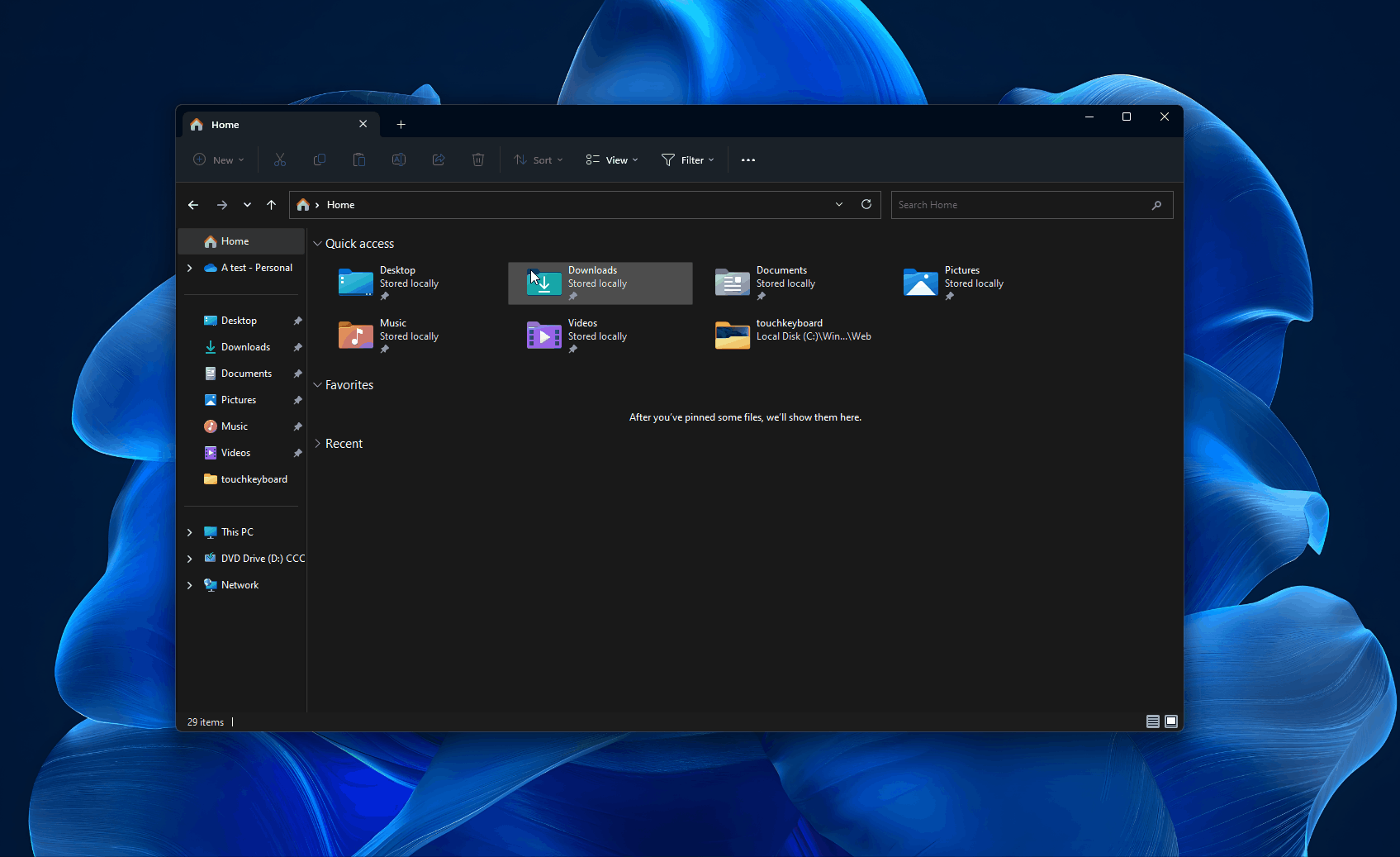
Diese Funktion ist in der Windows 11-Version ausgeblendet und läuft reibungslos, wie das oben aufgezeichnete GIF aus unserem Testaufbau zeigt. Allerdings ist es derzeit möglich, Tabs in einem anderen Fenster neu zu gruppieren.
Wir wissen nicht, wann mit der Umstellung auf Windows 11 22H2-Maschinen im Produktionskanal begonnen wird, aber es wird nicht erwartet, dass dies in absehbarer Zeit der Fall sein wird. Microsoft bündelt es möglicherweise mit Moment-Updates oder veröffentlicht es im Rahmen seines monatlichen Sicherheitsupdaterhythmus durch regelmäßige kumulative Updates.
Der Datei-Explorer erhält ein umfassendes Redesign.
Tabs sind eine der mit Spannung erwarteten Funktionen des Datei-Explorers, aber es sieht so aus, als hätte Microsoft größere Pläne für den Dateimanager.
Das Unternehmen plant, den Datei-Explorer in einen voll ausgestatteten Dateimanager für lokale und Microsoft 365-Dateien umzuwandeln, der alles abdeckt, einschließlich organisationsübergreifend synchronisierter Dateien und mehr.
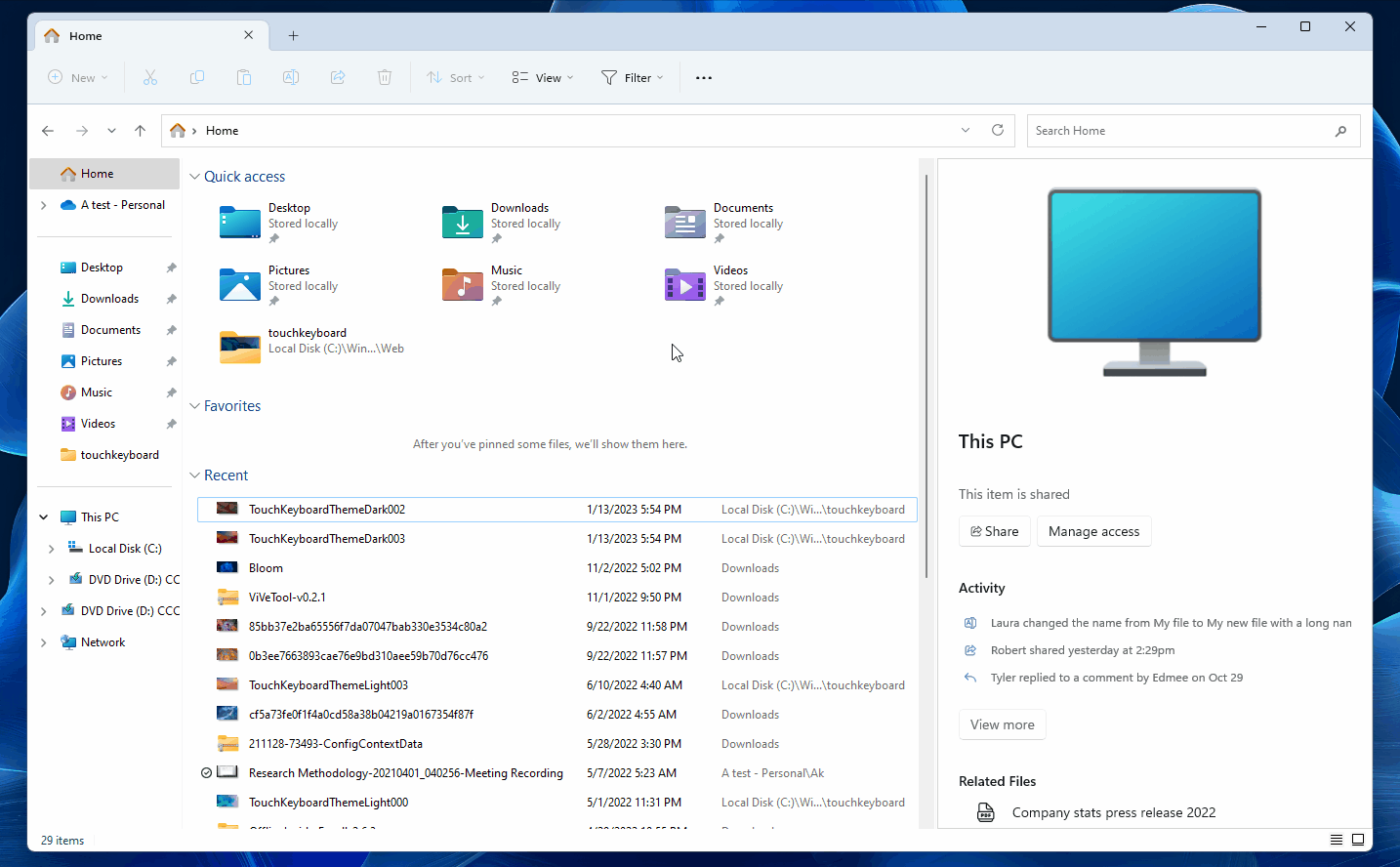
Das obige ist der detaillierte Inhalt vonWie verwende ich die Drag-and-Drop-Tab-Funktion des Datei-Explorers von Windows 11, um einen Ordner im selben Fenster zu öffnen?. Für weitere Informationen folgen Sie bitte anderen verwandten Artikeln auf der PHP chinesischen Website!

